- 冒险村物语
- 英雄无敌3塔防
- 驾考家园手游
迅捷视频转换器如何录制电脑屏幕 电脑录屏方法
2020-12-15
很多人都想把操作记录在自己的电脑上,然后和别人分享操作方法,让别人一起学习。录音的时候,有的人直接用手机录音,结果发现视频质量差,不清晰,浪费了录音时间。为了解决这个问题,我们可以用一个快速的视频转换器来记录屏幕。但是很多人从来没有接触过这个软件,下面来解释一下如何用快速视频转换器记录屏幕。

快速视频转换器如何录制电脑屏幕?
1.首先,我们打开快速视频转换器,并在其功能指南页面上单击“屏幕录制”选项。
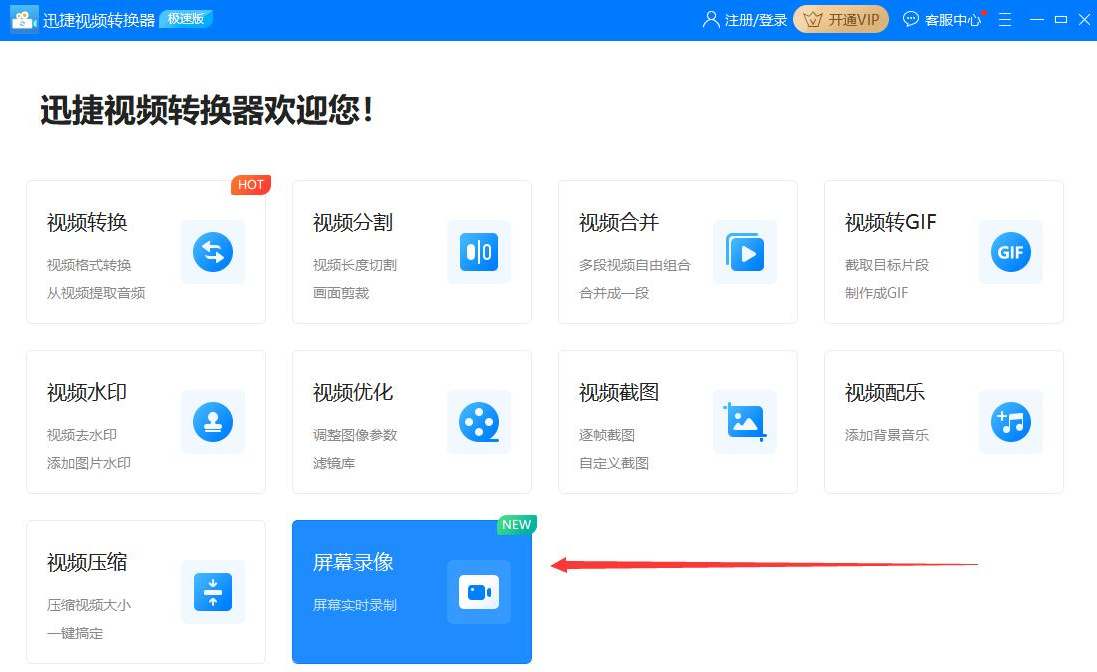
2.然后进入快速视频转换器的屏幕录制设置界面,如果需要更改输出路径,点击“更改目录”按钮。

3.在Swift视频转换器的弹出窗口中,我们选择屏幕录制后的视频保存路径,然后点击“选择文件夹”按钮。
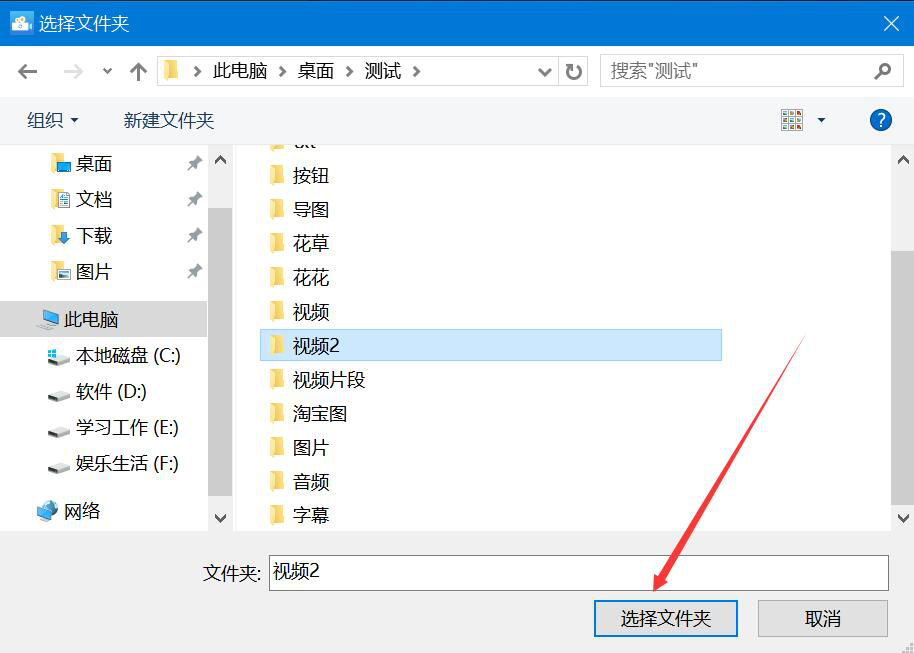
4.接下来根据自己的需要,选择屏幕录制的方式。在这里,我们选择“区域录制”,还可以设置音频、画质和录制的视频格式。设置完成后,点击界面右下角的“开始录音”按钮。
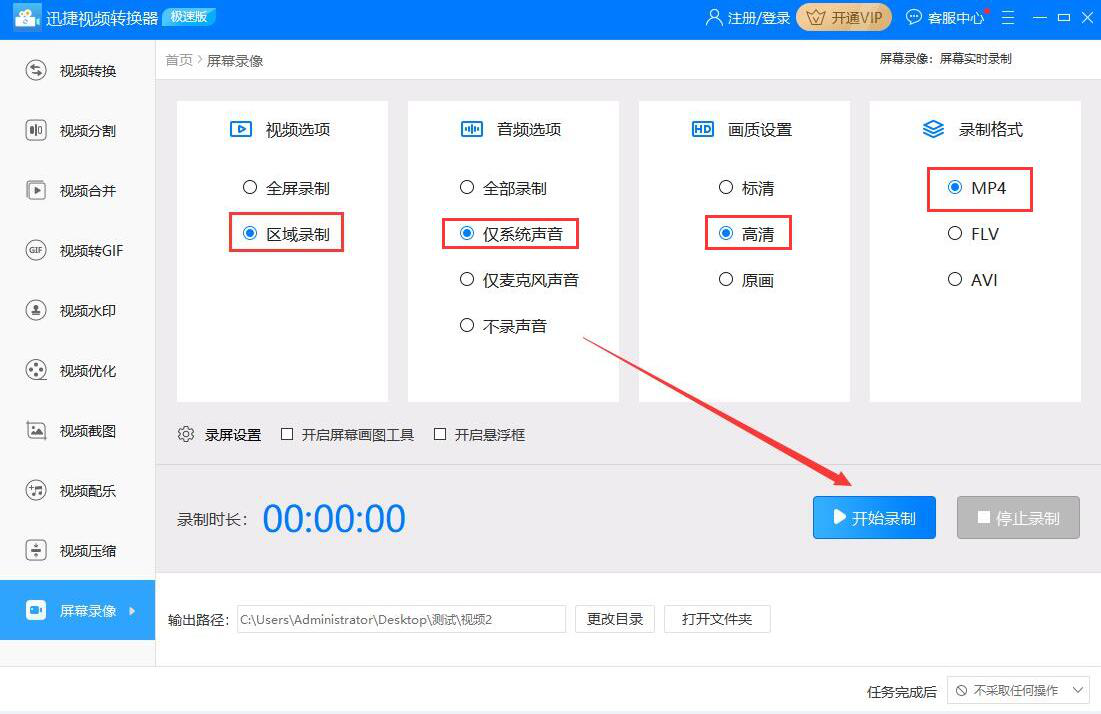
5.我们按住鼠标左键选择要录制的屏幕区域,如下图所示。红色帧是要由快速视频转换器记录的屏幕。选择后,屏幕会自动记录。
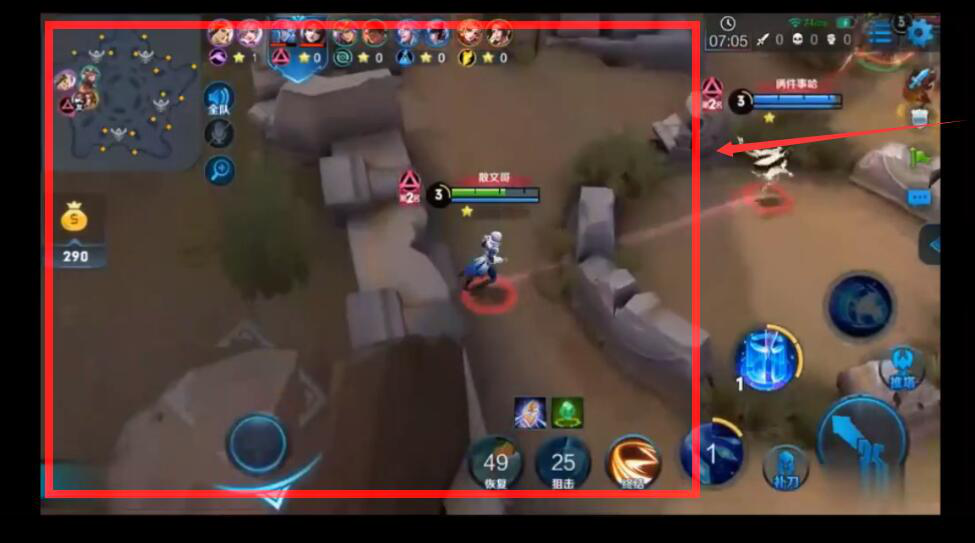
6.要结束录制屏幕,我们回到快速视频转换器操作界面,单击“停止录制”按钮。

7.最后,我们点击“打开文件夹”按钮,快速打开Swift视频转换器录制的视频。
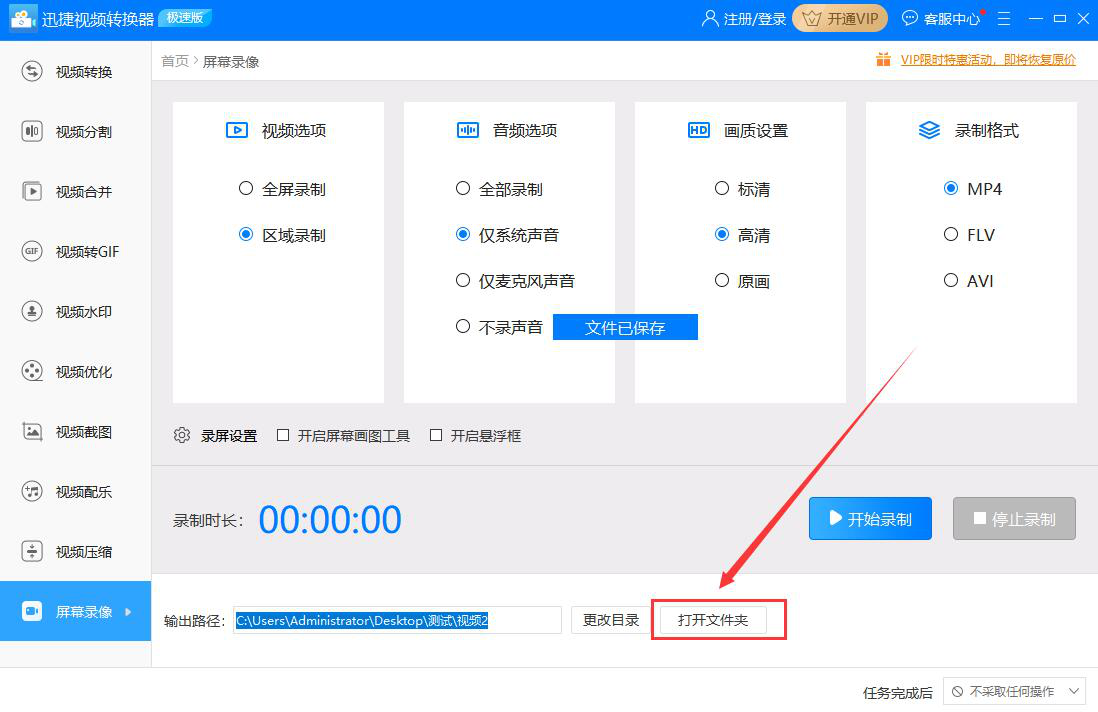
记录电脑的操作并不难,所以我们可以用快速视频转换器记录屏幕。录制前还可以根据自己的需要设置录制模式、音频、画质、格式,很大程度上满足了录制视频的需要。
人气推荐
知识阅读
精彩推荐
- 游戏
- 软件
-

像素拼图最新版下载v5.01 安卓版
其它手游 23.76MB
下载 -

机器人战斗竞技场手机版下载v3.71 安卓版
其它手游 77.19MB
下载 -

果冻人大乱斗最新版下载v1.1.0 安卓版
其它手游 113.98MB
下载 -

王者100刀最新版下载v1.2 安卓版
其它手游 72.21MB
下载 -

trueskate真实滑板正版下载v1.5.102 安卓版
其它手游 83.48MB
下载 -

矢量跑酷2最新版下载v1.2.1 安卓版
其它手游 119.39MB
下载 -

休闲解压合集下载v1.0.0 安卓版
其它手游 33.41MB
下载 -

指尖游戏大师最新版下载v4.0.0 安卓版
其它手游 74.77MB
下载
-
飞天萌猫下载v3.0.3 安卓版
下载
-
火柴人越狱大逃脱下载v1.1 安卓版
下载
-
末日战场生死局下载v1.0 安卓版
下载
-
安静书女孩世界下载v1.0 安卓版
下载
-
消个寿司下载v1.00 免费版
下载
-
趣味找猫猫下载v1.1.2 安卓版
下载
-
方块男孩大战恶霸最新版下载v1.0.18 安卓版
下载
-
根本难不倒我下载v1.0.1 最新版
下载

















